Si tienes un televisor con Android TV o Google TV, YouTube te vendrá de serie entre las aplicaciones del sistema operativo y a título personal, lo agradezco: me viene genial para ver algún fragmento, recetas, seguir algún tutorial o para dejarlo como hilo musical de fondo. Pero hay algo de la plataforma de vídeos de Google que no me gusta nada: la publicidad.
Esto tiene fácil solución: darse de alta en YouTube Premium. Sin embargo, me cuesta bastante sumar un gasto fijo más en forma de suscripción, más que nada porque mi uso difiere bastante de un mes a otro. Afortunadamente he encontrado otra alternativa: una aplicación gratis Open Source para seguir viendo YouTube sin anuncios.
 YouTube es fantástico, pero está lleno de anuncios
YouTube es fantástico, pero está lleno de anuncios
Vaya por delante que hay unas cuantas apps alternativas para librarse de la publicidad en YouTube, como es el caso de NewPipe para teléfonos y tablets Android. ¿Y para Android TV? No está disponible, pero sí que lo está SmartTubeNext, con la que ojo, no solo verás los vídeos sin anuncios sino que además te mantiene favoritos, listas de reproducción y suscripciones.
En resumen, que en mi smart TV tengo YouTube y una aplicación alternativa a esta y sí, tiene todo el sentido del mundo si lo que buscas es mejorar la experiencia.
Cómo descargar y usar SmartTubeNext
Ya te adelanto que SmartTubeNext no está disponible en Google Play Store, por lo que para su instalación hace falta un poco más de trabajo, pero no mucho: es necesario descargar su APK en un teléfono Android desde su página de Github y a partir de aquí, lanzarla al televisor con una app específica instalada tanto en tu tele como en el dispositivo inicial de descarga (hemos puesto como ejemplo un móvil, pero podría ser una tablet o el PC), algo que puedes hacer con Send Files to TV o usando aplicaciones de administración de archivos para Android TV como TV File Commander. Otra alternativa: descargarla directamente en la tele con un navegador para Android TV.

Importante: para poder instalar aplicaciones en tu TV que no estén en la tienda oficial de aplicaciones de Google es requisito imprescindible que habilites previamente el permiso para instalar aplicaciones de fuentes desconocidas, algo que puedes hacer desde la configuración (el icono del engranaje), siguiendo la siguiente ruta: 'Sistema' > 'Información' > 'Compilación del SO de Android TV', donde tendrás que habilitar las opciones de desarrolladores tocando varias veces. Luego retorna a los ajustes y en 'Aplicaciones' > 'Seguridad y restricciones' > 'Fuentes desconocidas', concede el permiso pertinente para instalar aplicaciones ajenas a Google Play Store.
Una vez tenemos instalada por fin la aplicación, no hay mucho más misterio gracias a su interfaz intuitiva y perfectamente adaptada al televisor, que de hecho recuerda a la original, como puedes ver bajo estas líneas:
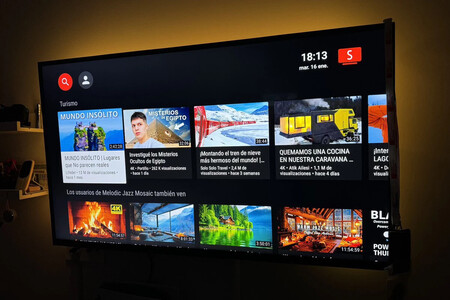
Porque cuenta con las principales características de YouTube: tarjetas para los vídeos de un tamaño generoso, un menú lateral con categorías, recomendados y listas, la lupa para búsquedas... además permite iniciar sesión con tu cuenta de Google, por lo que tienes también a mano lo que sigues en la plataforma oficial, incluido el historial.
A decir verdad, una vez dentro de tu cuenta todo lo que hagas queda guardado como en YouTube y puedes verlo tanto en la plataforma original como en SmartTube. Finalmente también vas a poder configurar aspectos como la calidad y la velocidad de reproducción, subtítulos o desplazamiento dentro del vídeo. Vamos, lo mejor de YouTube pero sin anuncios.
Portada | Propia
En Xataka Android | Stremio es la aplicación gratis que no puede faltar en mi Android TV: soluciona uno de los grandes problemas del streaming






Ver 4 comentarios